
Cara Download Buku di Google Book Gratis dan Sudah Dibeli
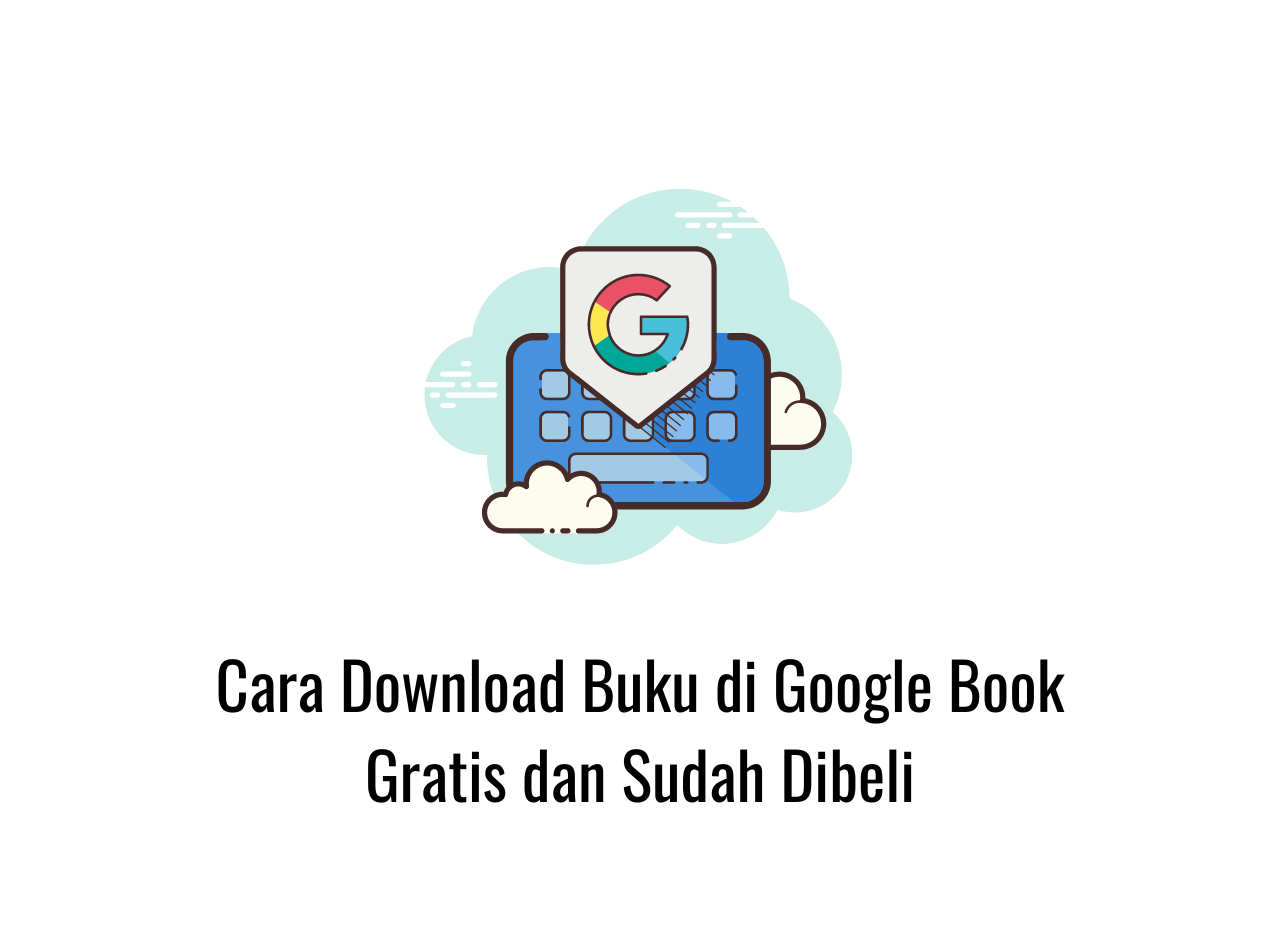
Cara download buku di Google Book gratis ataupun yang dibeli cukup mudah yaitu buka aplikasi Google Book, klik menu My Library, cari buku, klik judul buku, klik Unduh. Kamu bisa langsung mengunduh buku yang memang tersedia gratis untuk dibaca.
Tetapi, ada juga kategori buku berbayar sehingga kamu harus membayar dahulu untuk membaca dan mengunduh file buku tersebut.
Ingin tahu cara download buku di Google book baik gratis maupun yang sudah dibeli? Yuk, baca langkah-langkah lengkapnya dalam penjelasan artikel di bawah ini.
Cara Download Buku di Google Book Gratis
Adapun beberapa cara download buku di Google Book gratis yang dapat kamu lakukan, yaitu:
1. Download Melalui HP Android
Berikut adalah cara download buku di Google Book secara gratis melalui HP Android:
- Pertama-tama, buka aplikasi Google Play Store di HP Android
- Cari aplikasi “Google Play Books” , unduh aplikasi tersebut
- Setelah aplikasi terpasang, buka aplikasi “Google Play Books”
- Klik tombol menu di sudut kiri atas dan pilih opsi “Buku Saya”
- Setelah itu, ketuk opsi “Tambahkan Buku”
- Lalu pilih opsi “Pembelian Google”
- Di halaman pembelian Google, ketik judul buku atau nama pengarang buku yang diinginkan
- Ketuk tombol “Gratis” jika buku tersebut gratis
- Lalu, tekan tombol “Unduh” untuk mulai mengunduh buku ke HP Androidmu
Setelah selesai mengunduh, buku tersebut akan tersimpan di aplikasi Google Play Books dan bisa dibaca kapan saja secara offline.
Tidak semua buku di Google Book dapat diunduh secara gratis. Beberapa buku mungkin hanya tersedia untuk pembelian.
Selain itu, beberapa buku mungkin hanya dapat diakses dalam bentuk preview dan tidak dapat diunduh secara penuh.
2. Download Melalui HP iPhone
Berikut adalah cara download buku di Google Book secara gratis melalui iPhone:
- Buka App Store di iPhone dan unduh aplikasi “Google Play Books”
- Setelah terpasang, buka aplikasi “Google Play Books”
- Login dengan akun Google atau buat akun baru
- Setelah masuk, ketuk tombol menu di sudut kiri atas dan pilih opsi “Buku Saya”
- Ketuk opsi “Tambahkan Buku” dan pilih opsi “Pembelian Google”
- Ketikkan judul buku atau nama pengarang buku yang ingin diunduh
- Klik tombol “Gratis” jika buku tersebut gratis
- Lalu, “Tambahkan ke Rak Buku Saya” untuk memulai mengunduh buku ke iPhonemu
Setelah selesai mengunduh, buku tersebut akan tersimpan di aplikasi Google Play Books dan bisa dibaca kapan saja secara offline.
3. Download Melalui PC atau Laptop
Berikut adalah cara download buku di Google Book secara gratis melalui laptop:
- Buka browser di laptop dan kunjungi situs Google Book di https://books.google.com/
- Ketikkan judul buku atau nama pengarang buku yang ingin diunduh pada kolom pencarian
- Klik judul buku tersebut untuk membuka halaman buku
- Jika buku tersebut tersedia untuk diunduh gratis, Kamu dapat mengklik tombol “Unduh”
- Setelah mengklik tombol “Unduh”, buku tersebut akan terunduh dalam format PDF ke komputer
- Buka file PDF yang diunduh dan mulailah membaca buku tersebut
Cara Download Buku di Google Book yang Sudah Dibeli
Untuk download buku di Google Book yang sudah dibeli maka kamu dapat melakukan cara berikut ini:
1. Download Melalui HP Android
Berikut adalah cara download buku yang sudah dibeli di Google Book melalui HP Android:
- Buka aplikasi Google Play Store pada HP Android
- Pastikan kamu sudah login ke akun Google
- Pada aplikasi Google Play Store, ketikkan “Google Books”
- Klik pada menu garis tiga di bagian kiri atas layar
- Pilih “Purchased” atau “Pembelian”
- Klik buku yang ingin diunduh dan klik tombol “Download” atau “Unduh”
Tunggu hingga proses unduhan selesai. Setelah selesai, buku tersebut dapat dibaca secara offline melalui aplikasi Google Play Books.
2. Download Melalui HP iPhone
Berikut adalah cara download buku yang sudah dibeli di Google Book melalui iPhone:
- Buka aplikasi Google Play Books pada iPhone
- Pastikan kamu sudah login ke akun Google
- Lalu, klik menu garis tiga di bagian kiri atas layar
- Pilih “My Library”, klik buku yang ingin diunduh
- Ketuk tombol “Download” atau “Unduh” yang ada di samping judul buku tersebut.
- Tunggu hingga proses unduhan selesai.
3. Download Melalui PC atau Laptop
Berikut adalah cara download buku yang sudah dibeli di Google Book melalui laptop:
- Buka halaman Google Book di browser internet di laptop
- Klik tombol “Masuk”, login dengan akun Google
- Setelah berhasil login, klik tombol “My Library”
- Cari buku yang ingin diunduh dan klik tombol “Read”
- Setelah buku terbuka, klik tombol “Settings” atau “Pengaturan”
- Lalu, pilih opsi “Download PDF” atau “Unduh PDF”
Tunggu hingga proses unduhan selesai. Setelah selesai, buku tersebut dapat dibaca secara offline melalui aplikasi PDF reader di laptopmu.
Syarat Download Buku di Google Book
Untuk mendownload buku di Google Book, Anda harus memenuhi beberapa syarat berikut:
- Harus memiliki akun Google yang aktif dan terdaftar untuk menggunakan layanan Google Book
- Memiliki koneksi internet untuk membaca dan mengunduh buku di Google Book
- Memiliki aplikasi pembaca PDF untuk membukanya
- Tidak semua buku yang tersedia di Google Book dapat diunduh. Beberapa buku mengharuskan kamu untuk membelinya terlebih dahulu
Apakah Semua Buku di Google Book Bisa Didownload?
Tidak semua buku di Google Book dapat didownload. Ada beberapa buku yang hanya tersedia untuk dibaca online dan tidak dapat diunduh. Hal ini tergantung pada kebijakan penerbit dan hak cipta dari masing-masing buku.
Akhir Kata
Terdapat cara download buku di Google Book gratis maupun yang sudah dibeli dengan langkah-langkah yang cukup mudah. Jadi, kamu bisa membeli buku yang tersedia di Google Book sesuai dengan kebutuhan, tanpa harus pergi ke toko buku.





